Outlook klijent iz sustava Microsoft Office je najpogodniji program za stvaranje i slanje poruka e-pošte na bilo koji račun. Microsoft također nudi za stvaranje vašeg računa s pogledom na prikaz ***@ouutlook.com, a zatim za vas mogućnost da koristite elektroničku kutiju u vašem pregledniku, ovdje možete nadoknaditi, formatirati i slati poruke. Da ne šaljete ručno potpisivanje s podacima o kontaktu nakon teksta poruke, stvorite prikladan predložak koji ćete umetnuti samo jedan klik.
Kako konfigurirati potpis u Outlook Microsoft Office klijent
Za vlasnike ovog uredskog programa, mnoge nove mogućnosti otvara se kako bi se olakšao rad s elektroničkim okvirom, koji bi imao račun. Naučite formirati lijepi i informativni potpis u ovom programu, slijedeći jednostavne upute:
- Idite na klijenta pomoću lozinke i prijave glavne e-pošte.

- Pronađite u zaglavlju programa u kartici "Home" malog prozora s ikonom "Odgovori". Čak i ako ne morate odgovoriti na ovaj korisnik, još uvijek kliknite na ovo polje, jer je to najbrži način da konfigurirate izgledni potpis. Nepotrebno pismo koje jednostavno izbrišete kasnije.

- Imat ćete novi prozor unosa poruka. U ovom malom radnom prostoru također imaju vlastite kartice i alate. Idite na glavni odjeljak "Poruke", a zatim pronađite prozor "Signature" na gornjoj desnoj strani zaslona. Kliknite na to da biste pozvali skočni izbornik.

- U njemu odaberite "potpise ..."
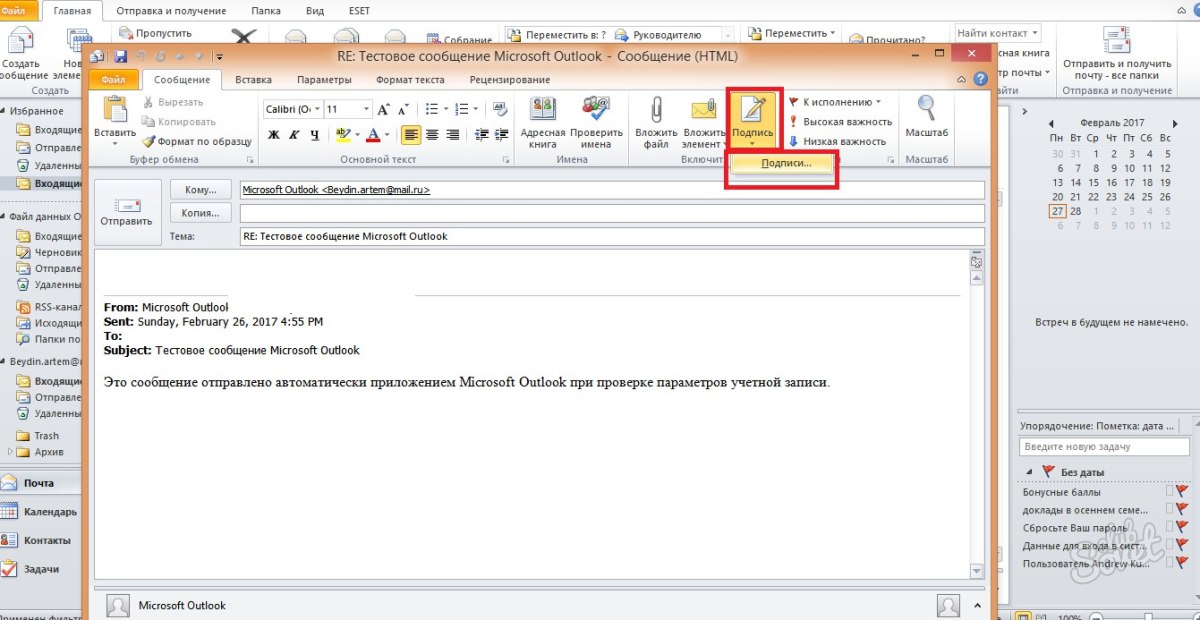
- Sada vidite treći radni prozor, to je u njemu da možete stvoriti nove potpisale predloške, formatirajte ih, spremanje ili brisanje promjena. Da biste unijeli novi potpis, kliknite "Create".

- Unesite naziv za ovaj predložak tako da se lakše kretati u budućnosti. Na primjer, navedite ga "moji kontakti", da označite svoje poruke e-pošte u potpisima na poruku, ili "hvala" za tople riječi.

- Sada unesite samog potpisa koji će se prikazati u okviru poruke. Njegova je veličina neograničena, ali za ugodnije gledanje, pokušajte ne pisati previše.

- Sada obratite pozornost na desnu stranu postavki na zaslonu. U polju "Novo poruke" navedite predložak koji će se automatski postaviti u sve poruke e-pošte koje stvarate putem gumba "Write". I u polju "Odgovor i brod", stavite takav potpis koji će biti umetnut samo u poruke odgovor i poslao vama na druge korisnike.
Klikom na gumb "Business Card" iznad prozora za unos teksta, možete primijeniti gotov predložak s osobnim podacima o sebi ako imate.

- Sada pokušajte konfigurirati karticu "Osobni Blanc". Idite na shee.
Imate promjenu u pozadini potpisa, njegovog fonta i veličine. Pokušajte konfigurirati temu klikom na odgovarajući gumb na vrhu prozora.

- Za odabir dostupni su mnogo različitih pozadina i gotovih uzoraka, kliknite "OK" za odabir željenog, podesite font i izađite iz prozora osobnog obrasca. Sve promjene će biti spremljene. Tako možete konfigurirati potpis u Outlook klijentu na računalu, ali ako koristite Microsoftovu poštu u pregledniku, trebat će vam malo drugačiji algoritam.

Kako konfigurirati Outlook Mail u pregledniku
Ova metoda karakterizira brži proces, ali i manji broj postavki. Idite na Outlook poštu putem bilo kojeg preglednika na računalu.
- Pronađite ikonu zupčanika u gornjem desnom kutu i kliknite na njega.

- U pop-up popisu kliknite na stavku "Parametri".

- Vidjet ćete dugačak popis značajki za postavljanje pošte kako biste pronašli točno potpise, list je dolje.

- Kada vidite odjeljak "Struktura", otvorite ga i među svim linijama, kliknite na "Potpis e-pošte". Prije nego što ćete se pojaviti prozor s postavljanjem.

- Ovdje možete postaviti parametre slanja, na primjer, umetati potpis samo u nove poruke ili samo kao odgovor i poslati.
Unesite samog teksta potpisa i formatirajte ga na vlastitom nahođenju.
Nakon toga kliknite "Spremi" preko radnog prostora.

Vaš potpis je stvoren i spreman, sada je ona koja će se pojaviti u tekstu vaše poruke drugim korisnicima.
Tako ste naučili umetnuti svoj potpis poštom iz programa Outlook.






























